Máy in Canon là một trong những dòng máy in phổ biến dành cho dân văn phòng. Nếu bạn là người mới và chưa từng sử dụng hệ thống máy in Canon, ThuThuatPhanMem.vn sẽ dành cho bạn bài viết dưới đây để nói về cách sử dụng máy in Canon.
1. Cài đặt phần cứng và phần mềm
Để có thể sử dụng máy in Canon, trước hết bạn cần cắm điện máy in và kết nối máy in với máy tính.
Chân cắm nguồn là giắc ba chấu, chân kết nối với máy tính là USB type B, bạn có thể dễ dàng tìm thấy ổ cắm kết nối trên máy tính và cắm vào máy tính thông qua cổng kết nối USB.
Sau khi cắm dây, bật công tắc nguồn của máy in, khi nghe thấy tiếng máy chạy nghĩa là đã bật thành công.
Sau khi cắm và kết nối máy in, bạn cần cho giấy in vào khay giấy. Vị trí khay giấy sẽ ở mặt trước của máy in.
Bạn mở khay giấy và cho giấy in vào, thường thì kích thước của khay giấy sẽ vừa với khổ giấy A4, khi cho giấy in vào bạn chú ý để đầu giấy được đưa vào trong và đặt ngửa. .
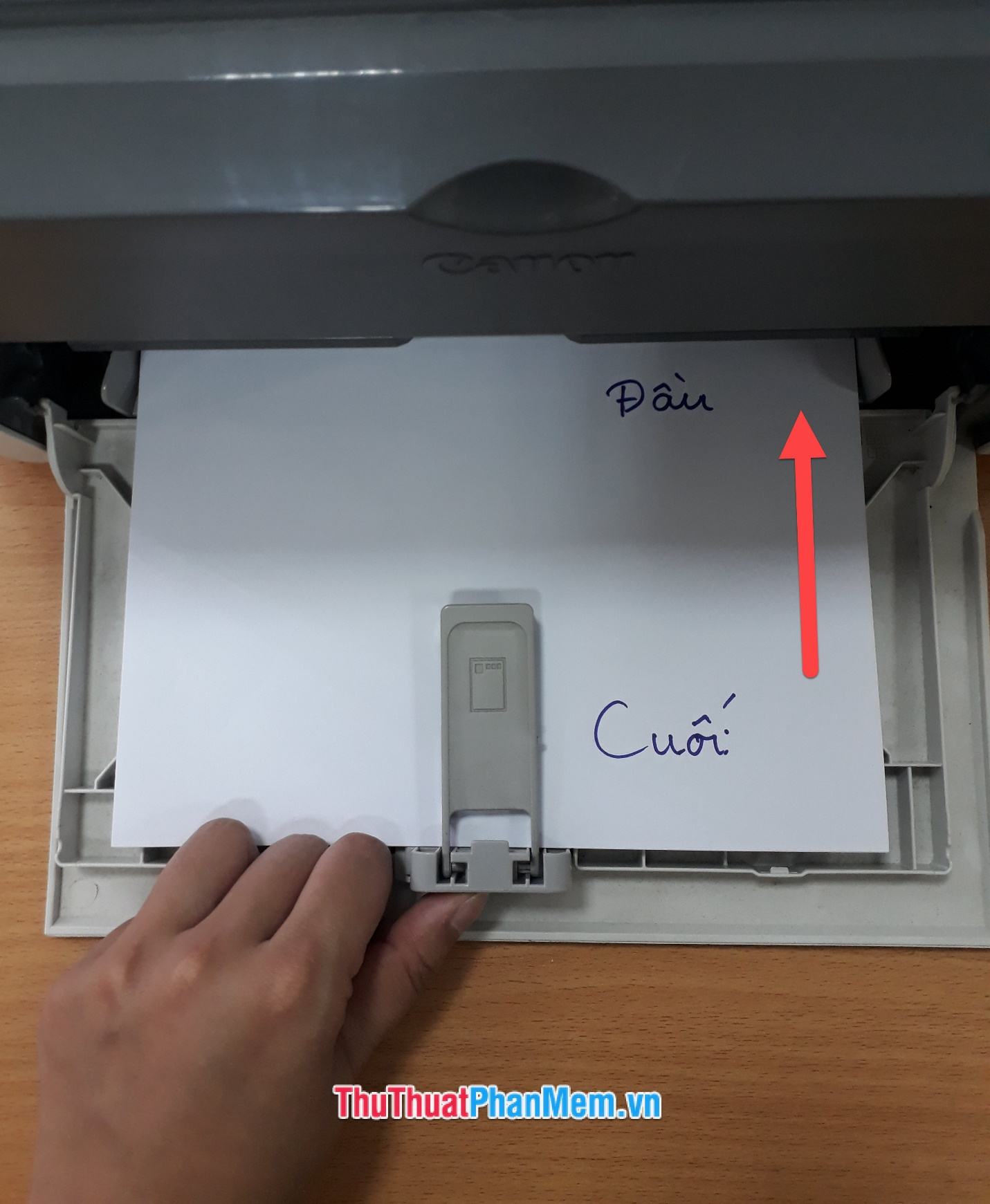
Sau khi đã cài đặt đầy đủ phần cứng, tiến hành cài đặt driver để có thể điều khiển và sử dụng máy in trên máy tính.
Đầu tiên bạn cần kiểm tra hệ điều hành của máy tính xem mình đang sử dụng hệ điều hành gì.
Nhấp chuột phải vào PC này và chọn Thuộc tính.
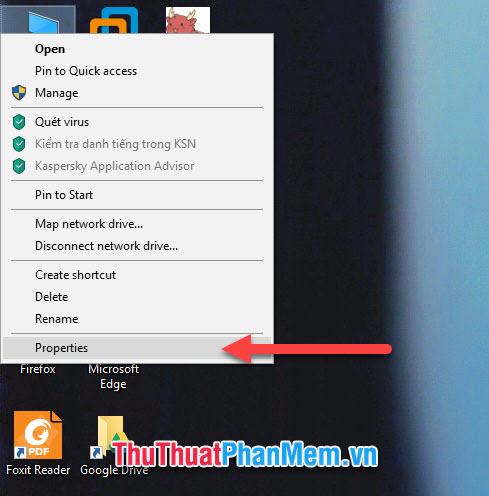
Khi đó cửa sổ System hiện ra cho bạn biết máy tính của bạn đang sử dụng hệ điều hành gì, cấu hình ra sao và mức hệ thống là bao nhiêu bit.
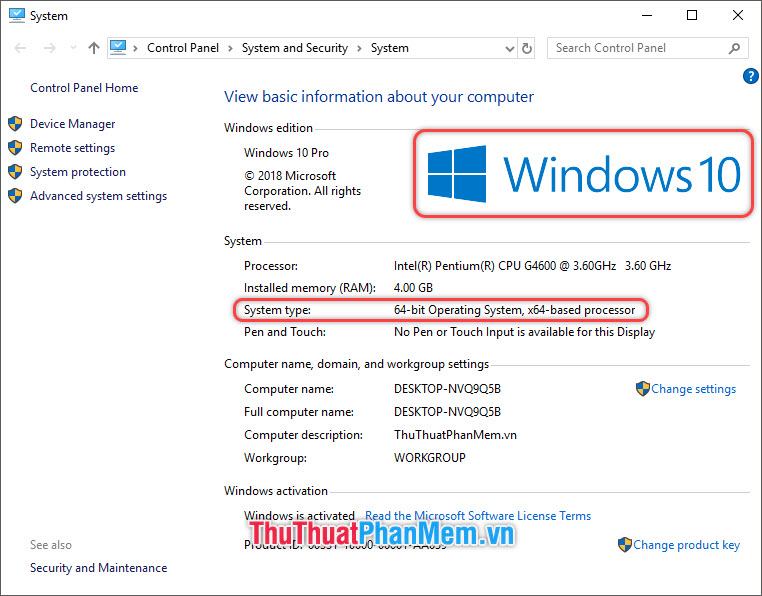
Như hình trên ta có thể thấy máy tính của ThuThuatPhanMem.vn là hệ điều hành Windows 10 64bit.
Tiếp theo, hãy kiểm tra xem tên máy in của bạn là gì. Tên của kiểu máy in sẽ được in trên thân máy hoặc nhãn.

Sau khi biết hệ điều hành và tên máy in, hãy vào trang chính của Canon để tìm trình điều khiển phù hợp cho máy in của bạn. Bạn có thể truy cập nó bằng cách theo liên kết dưới đây:
Tải driver máy in Canon
Sau khi truy cập vào liên kết, bạn tìm kiếm trình điều khiển dựa trên tên loại máy in.
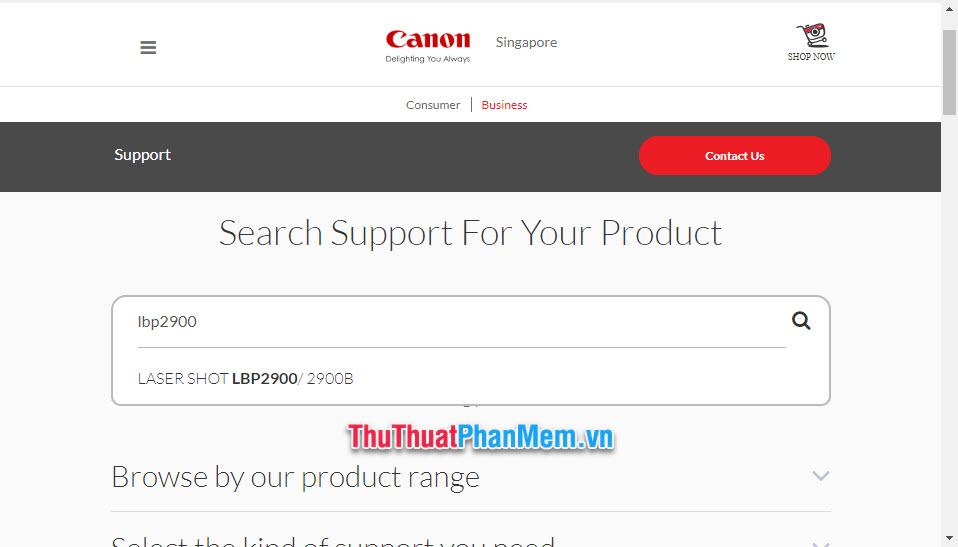
Sau khi tìm được thì click vào đúng dòng tên máy in mà canon cung cấp driver.
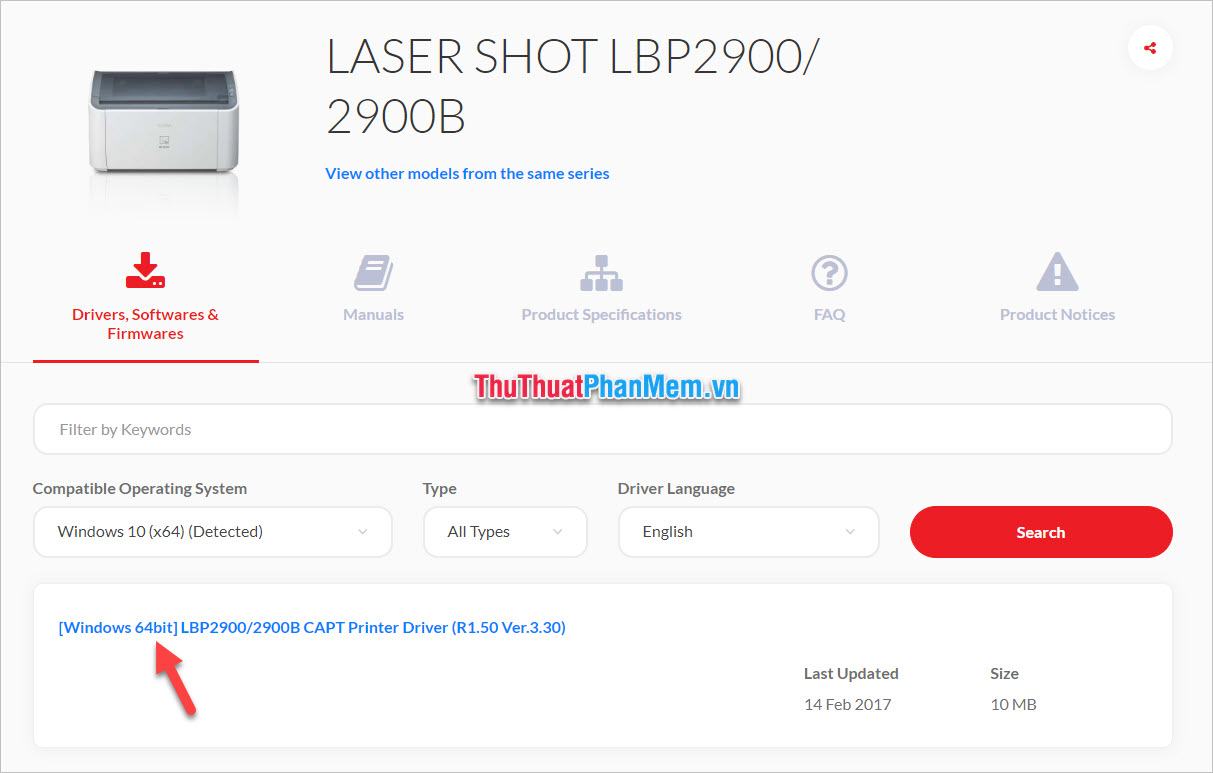
Sau khi click vào link trên bạn sẽ thấy giao diện như hình bên dưới:
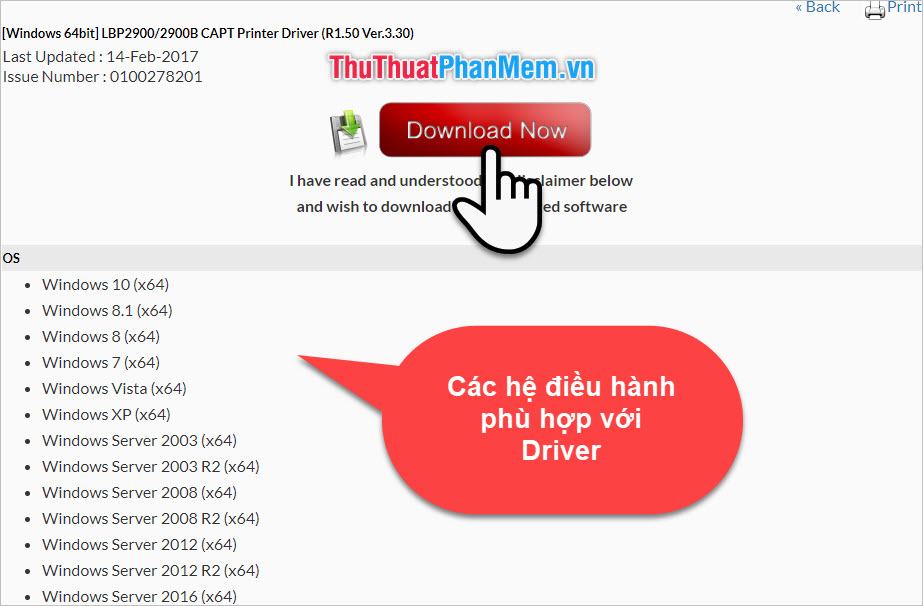
Nó bao gồm dòng thông tin đầu tiên về tệp trình điều khiển mà bạn sắp tải xuống bao gồm tên hệ điều hành, tên loại máy in và số phiên bản trình điều khiển.
Dưới đây hiển thị ngày cập nhật cuối cùng của trình điều khiển từ nhà sản xuất.
Tiếp theo, bạn tải driver về và cài đặt vào máy tính.
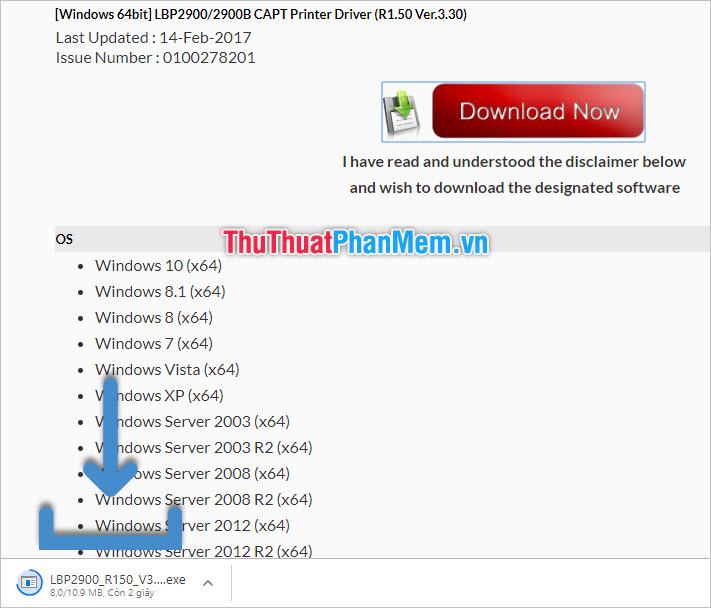
Sau khi cài đặt xong, bạn kiểm tra lại driver đã được cài đặt đầy đủ trên máy tính của mình chưa. Để thực hiện việc này, bạn cần mở Bảng điều khiển.
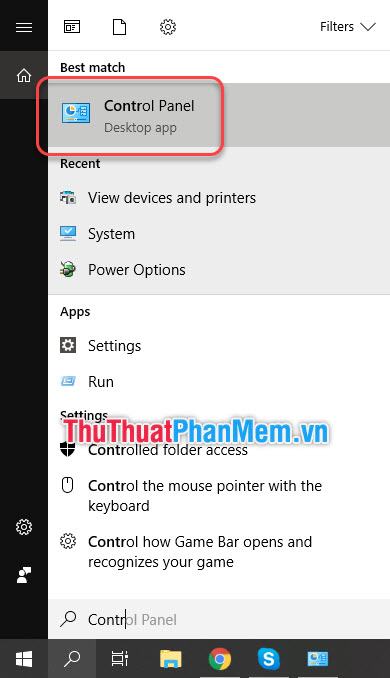
Trong Control Panel, truy cập thư mục View Devices and Printers.
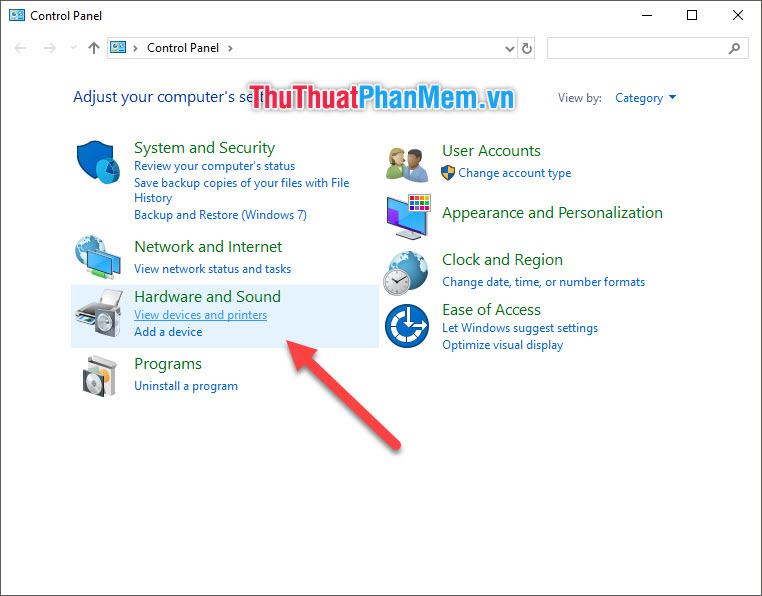
Nếu bạn thấy tên trình điều khiển trong phần Máy in, điều đó có nghĩa là quá trình cài đặt đã thành công.
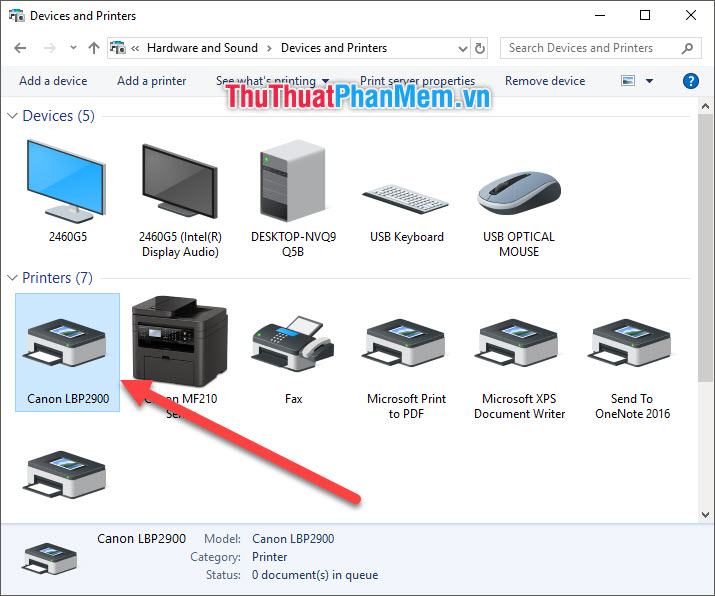
Đặt mặc định cho máy in của bạn bằng cách nhấp chuột phải vào biểu tượng của nó.
Chọn Đặt làm máy in mặc định rồi chọn tên phần mềm trình điều khiển máy in.
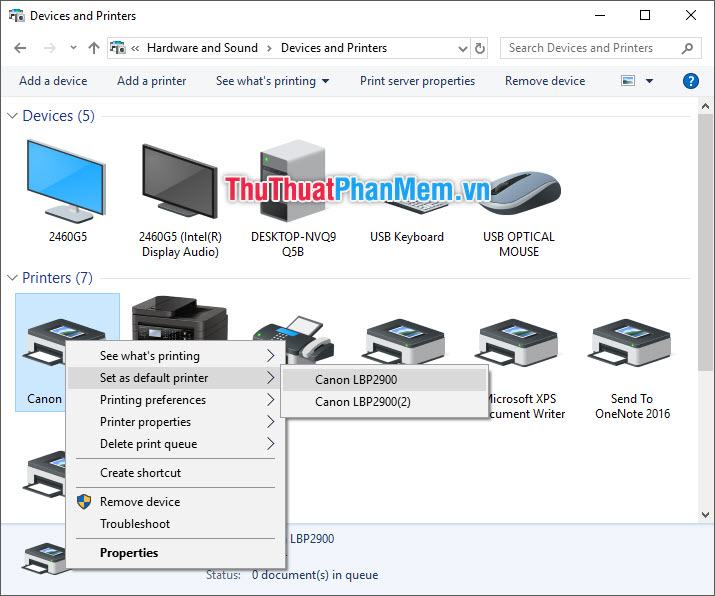
Máy in mặc định sẽ xuất hiện một vòng tròn màu xanh chữ V trên biểu tượng.
Máy in mặc định sẽ là lựa chọn đầu tiên luôn xuất hiện khi bạn muốn in tài liệu.
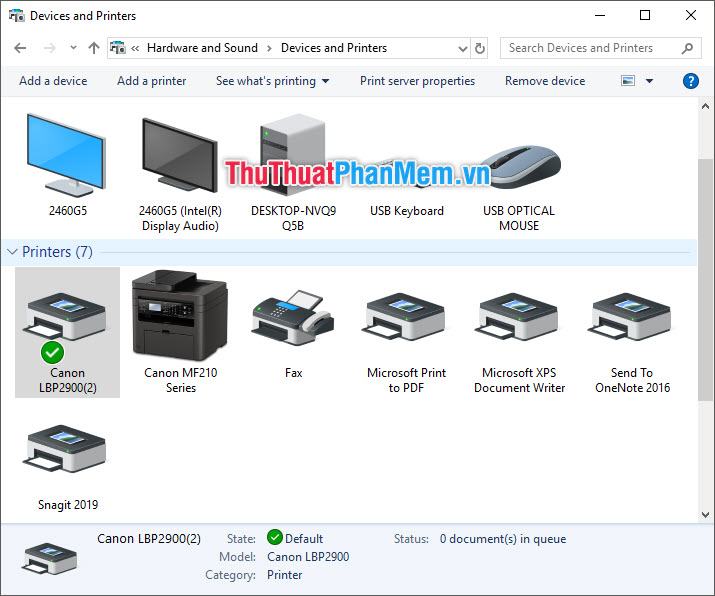
2. Cách in văn bản
Phím tắt mặc định để in văn bản trên hầu hết các phần mềm máy tính để bàn khác là Ctrl P.
Khi sử dụng tổ hợp phím này, bạn có thể mở giao diện in ấn tại phần mềm đang sử dụng. Ví dụ muốn in văn bản Word, bạn sử dụng tổ hợp phím Ctrl P để bắt đầu in ở chế độ Print.
Giao diện Print của Word sẽ hiện ra. Có 5 bước bạn cần ghi nhớ:
Bước 1: Kiểm tra lại trang in (tài liệu) đã đạt yêu cầu chưa (căn lề, font chữ, vị trí của đoạn so với toàn trang).
Bước 2: Xem máy in kết nối có phải là máy in muốn test hay không (nếu bạn để mặc định máy in đó sẽ tự động chọn).
Bước 3: Nhập số trang cần in. Nếu chỉ muốn in thử thì chỉ nên in một trang (đối với văn bản nhiều trang), đánh số trang muốn in tại đây. Nếu văn bản chỉ có một trang, bạn có thể bỏ qua bước này.
Bước 4: Tổng số bản in. Để nó là 1 nếu bạn chỉ muốn in một bản.
Bước 5: Nhấn vào biểu tượng Print để bắt đầu thực hiện lệnh in.
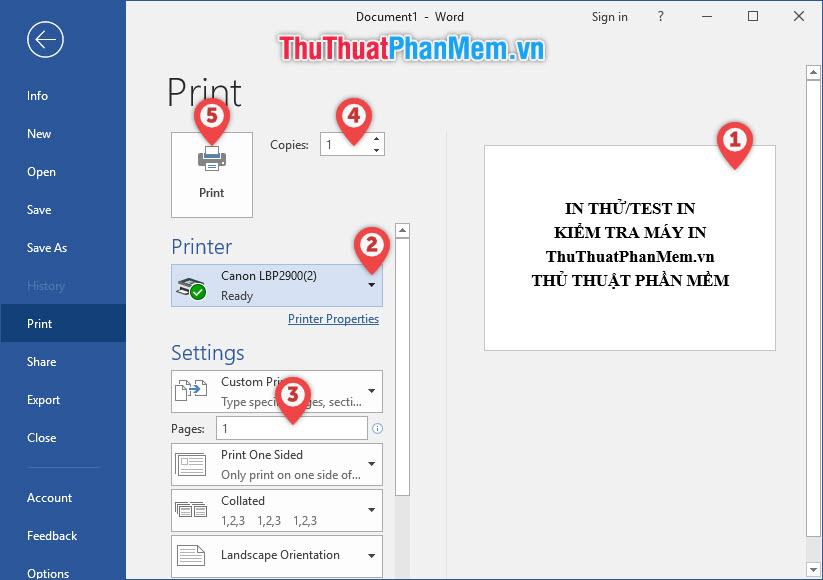
Quá trình in sẽ diễn ra sau vài giây và bạn sẽ nhận được kết quả in thử của mình:

Tương tự, khi in trên trình duyệt web, bạn cũng sử dụng tổ hợp phím Ctrl P để vào giao diện in và thiết lập các tùy chọn liên quan rồi nhấn Print để in.
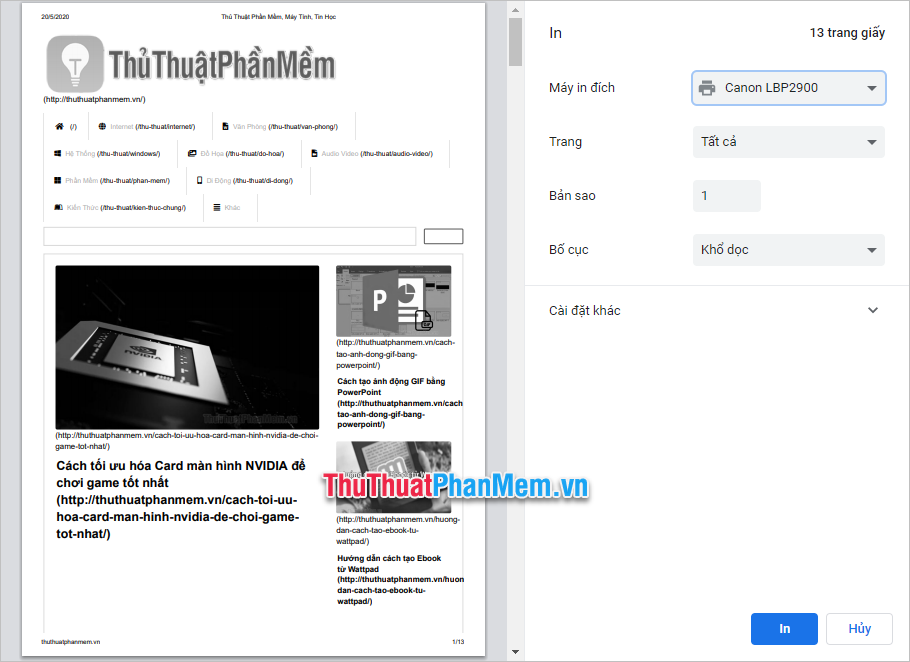
Cảm ơn bạn đã đọc bài hướng dẫn sử dụng máy in Canon cho người mới bắt đầu của ThuThuatPhanMem.vn. Đến đây là kết thúc bài viết hướng dẫn in ấn cho người mới sử dụng, hi vọng các bạn có thể sử dụng hiệu quả chiếc máy in của mình. Hẹn gặp lại các bạn trong các bài viết thủ thuật khác.
Bạn thấy bài viết Cách sử dụng máy in Canon cho người mới dùng có đáp ướng đươc vấn đề bạn tìm hiểu không?, nếu không hãy comment góp ý thêm về Cách sử dụng máy in Canon cho người mới dùng bên dưới để vietabinhdinh.edu.vn có thể thay đổi & cải thiện nội dung tốt hơn cho các bạn nhé! Cám ơn bạn đã ghé thăm Website: vietabinhdinh.edu.vn
Nhớ để nguồn bài viết này: Cách sử dụng máy in Canon cho người mới dùng của website vietabinhdinh.edu.vn
Chuyên mục: Hình Ảnh Đẹp
Tóp 10 Cách sử dụng máy in Canon cho người mới dùng
#Cách #sử #dụng #máy #Canon #cho #người #mới #dùng
Video Cách sử dụng máy in Canon cho người mới dùng
Hình Ảnh Cách sử dụng máy in Canon cho người mới dùng
#Cách #sử #dụng #máy #Canon #cho #người #mới #dùng
Tin tức Cách sử dụng máy in Canon cho người mới dùng
#Cách #sử #dụng #máy #Canon #cho #người #mới #dùng
Review Cách sử dụng máy in Canon cho người mới dùng
#Cách #sử #dụng #máy #Canon #cho #người #mới #dùng
Tham khảo Cách sử dụng máy in Canon cho người mới dùng
#Cách #sử #dụng #máy #Canon #cho #người #mới #dùng
Mới nhất Cách sử dụng máy in Canon cho người mới dùng
#Cách #sử #dụng #máy #Canon #cho #người #mới #dùng
Hướng dẫn Cách sử dụng máy in Canon cho người mới dùng
#Cách #sử #dụng #máy #Canon #cho #người #mới #dùng